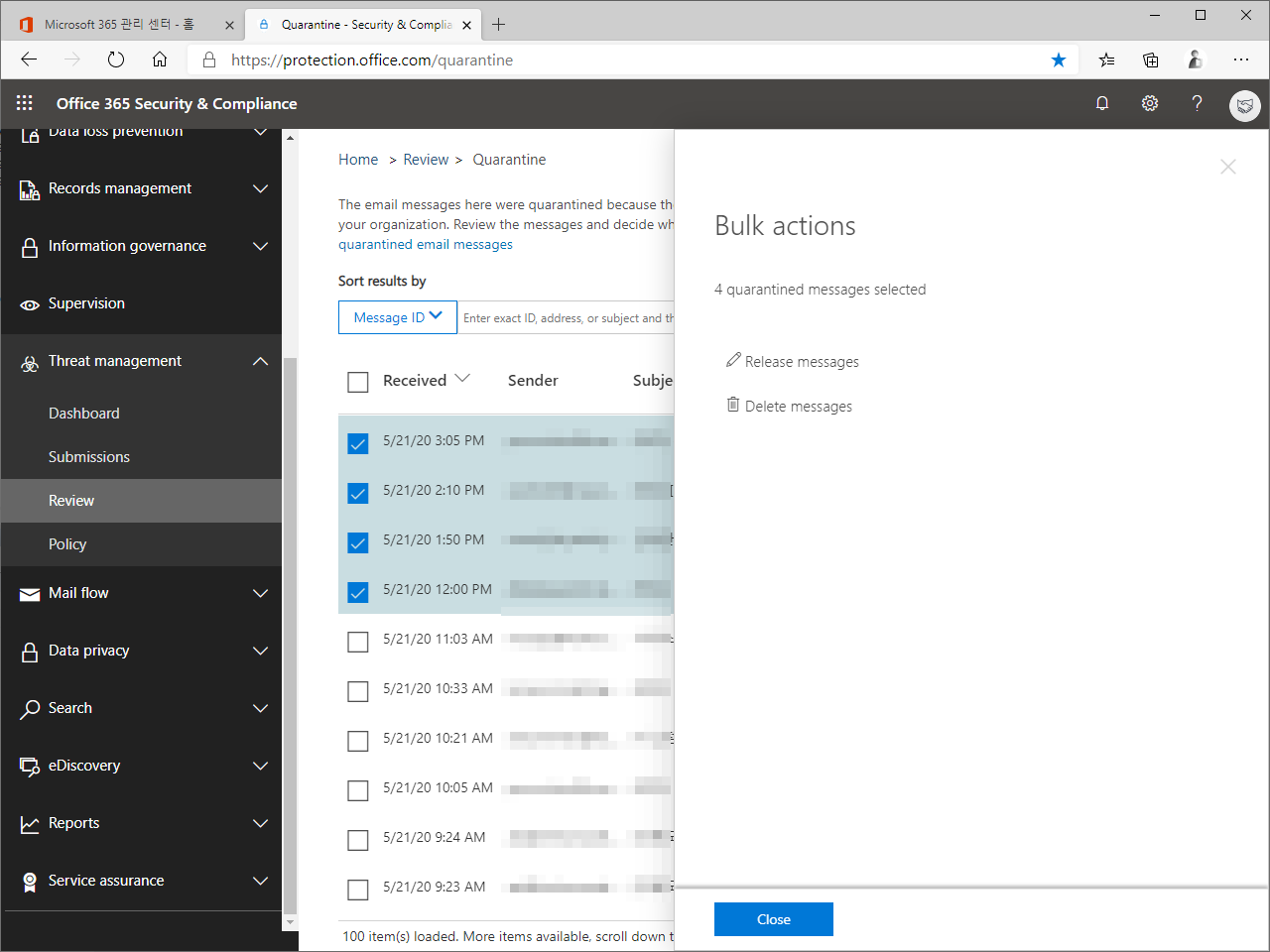Microsoft 365 | Exchange Online | 격리(Quarantine)된 이메일 확인하고 격리 해제하는 방법
Microsoft 365의 Exchange 서비스를 사용하면 별도의 메일 서버를 구축하지 않고도 회사 도메인으로 메일 게정을 생성하여 사용할 수 있습니다. 또한 스팸 차단 기능이 있어 보안에도 좋습니다.
스팸 메일은 두 가지 방식으로 처리됩니다. 하나는 사용자의 정크 메일 폴더로 보내는 것이고, 또 하나는 아예 사용자에게 보내지 않고 격리(Quarantine)시키는 것입니다. 후자의 방법으로 처리된 스팸 메일은 사용자가 메일이 왔다는 것도 알 수 없습니다.
이 때문에 간혹 문제가 생기기도 합니다. 정상적인 메일 또는 받아야할 메일이 여러 가지 이유로 격리가 되어 수신을 못하는 것이죠. 만약 누군가 보낸 메일을 수신하지 못했다면 아래의 방법으로 격리되었는지 확인하고, 격리 해제를 할 수 있습니다.
- Microsoft 365 관리 센터에서 [Security]를 클릭합니다.
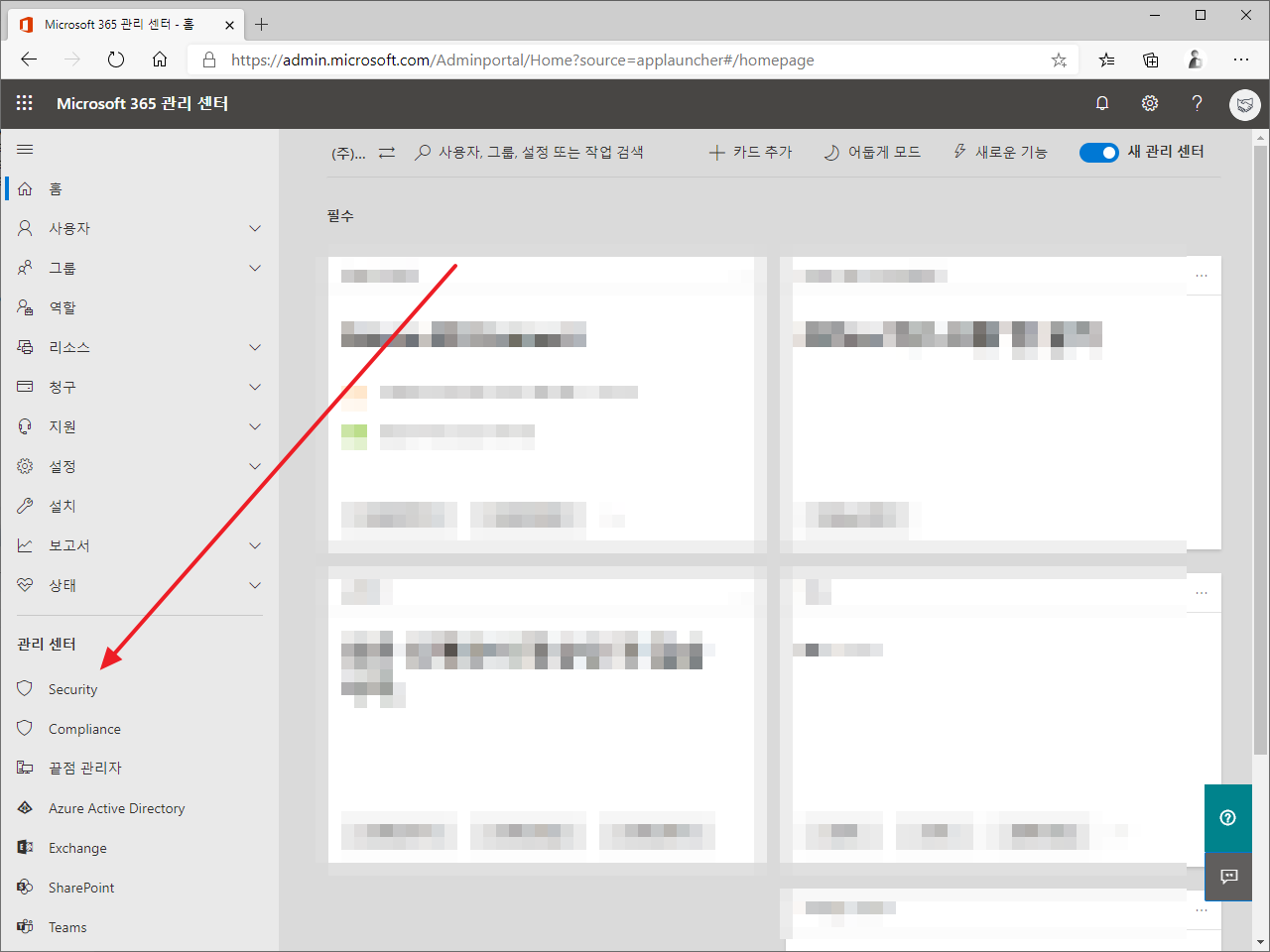
- [Threat management]의 [Review]를 클릭합니다.
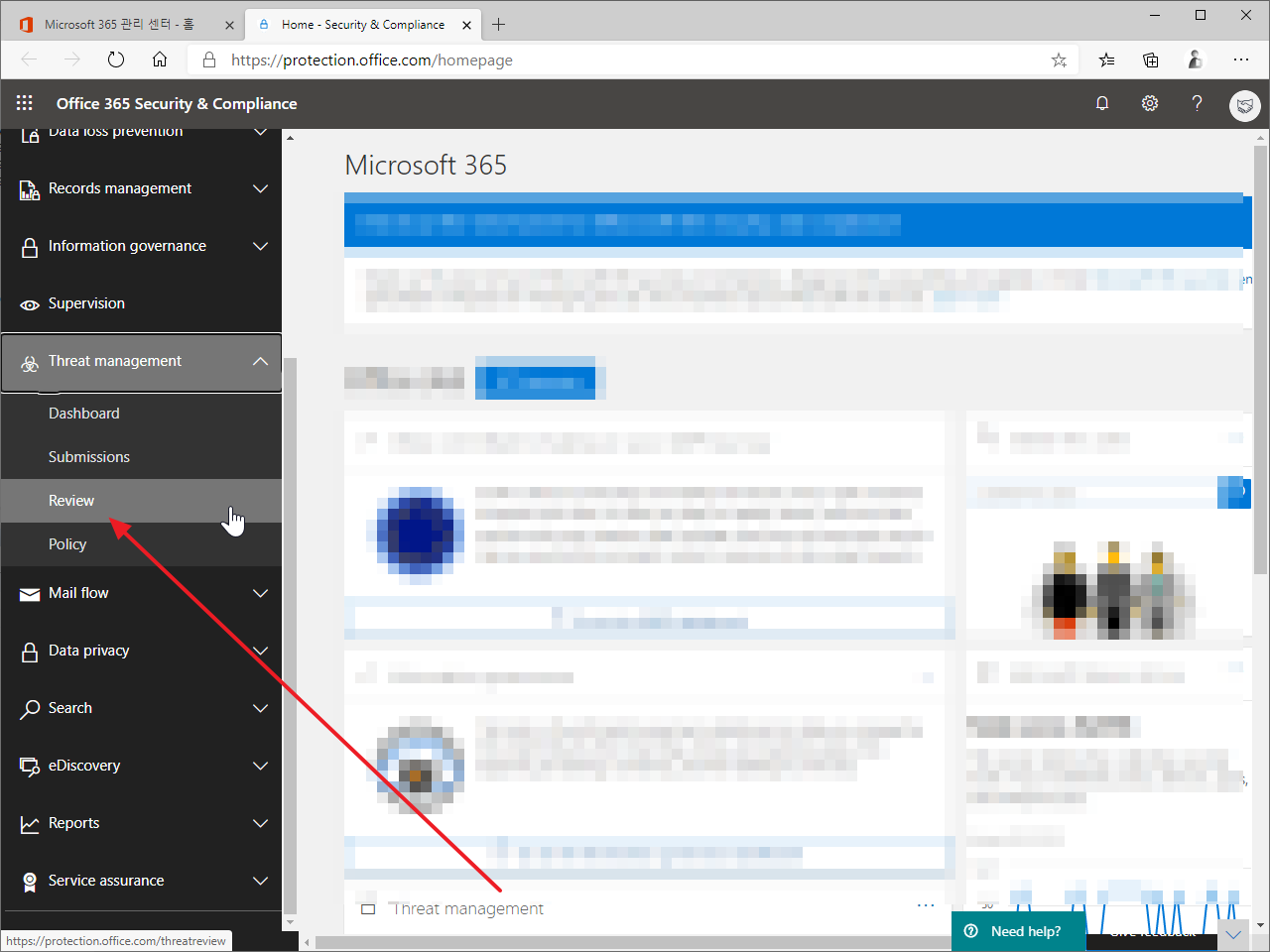
- [Quarantine]을 클릭하면...
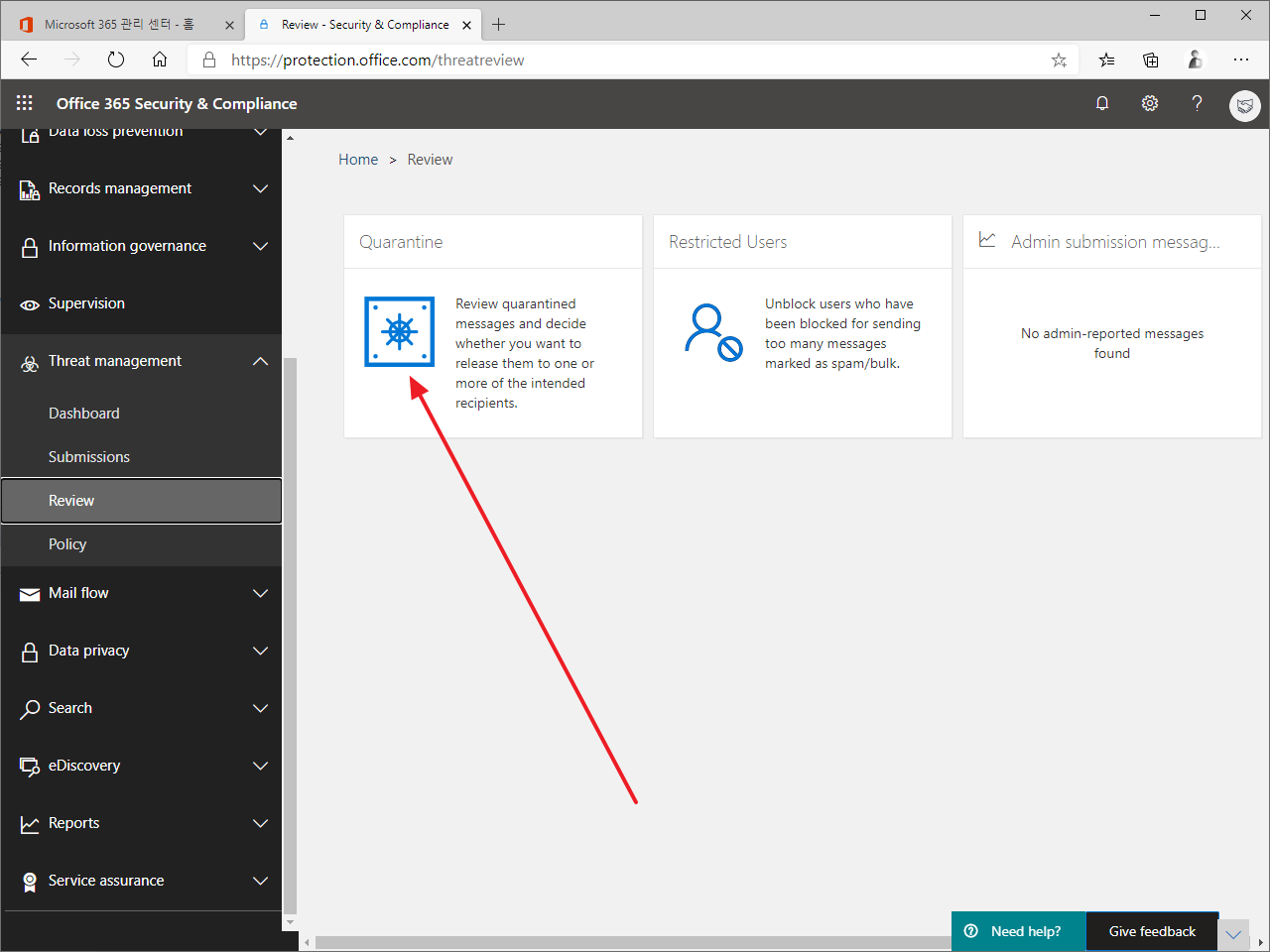
- 격리된 이메일 목록을 볼 수 있습니다. 메일을 선택하면...
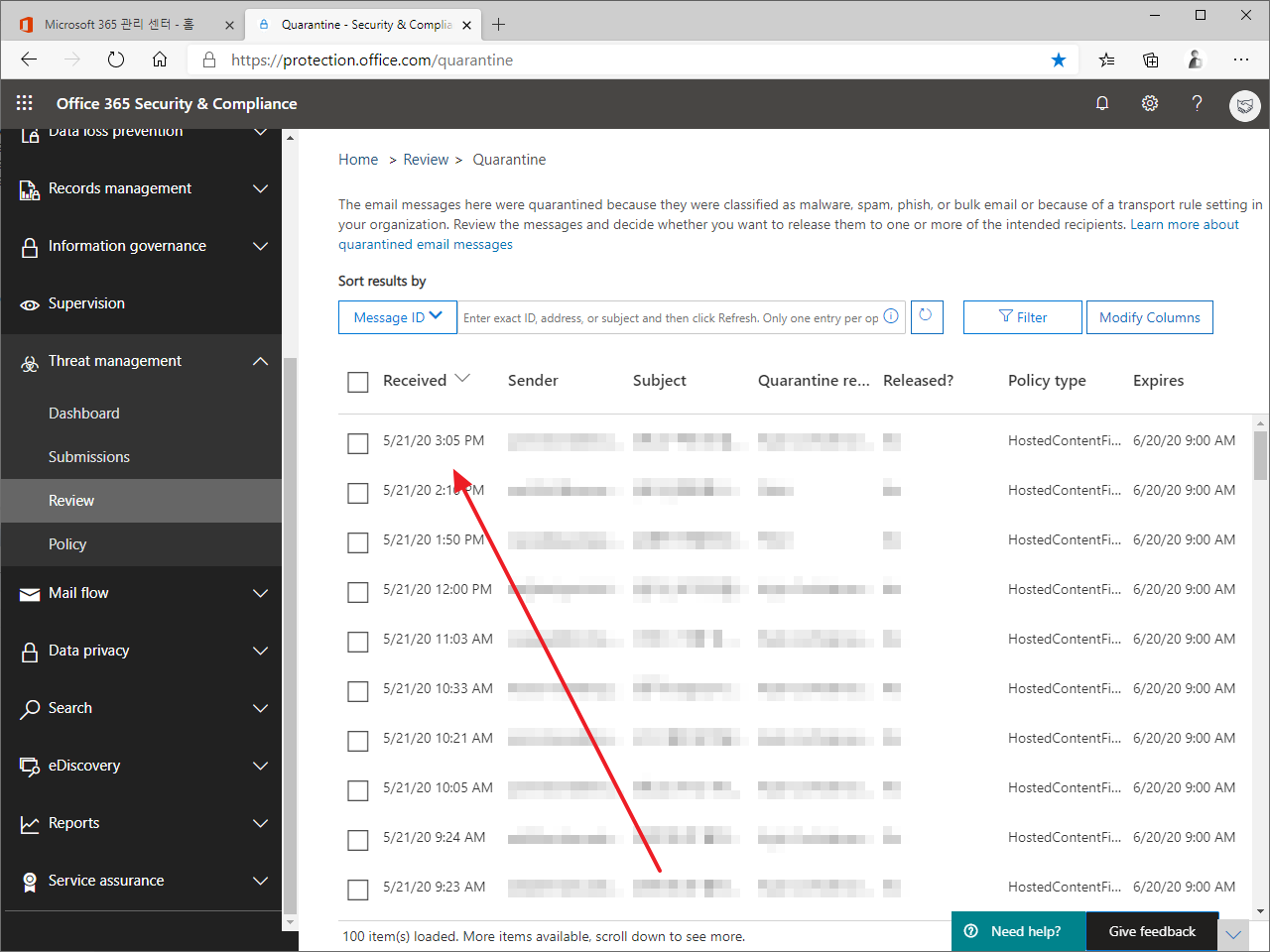
- 메일을 보거나 다운로드할 수 있어, 정말 문제가 있는 메일인지 확인할 수 있습니다.
- 만약 사용자가 받아야할 메일이라면 [Release message]를 클릭하고...
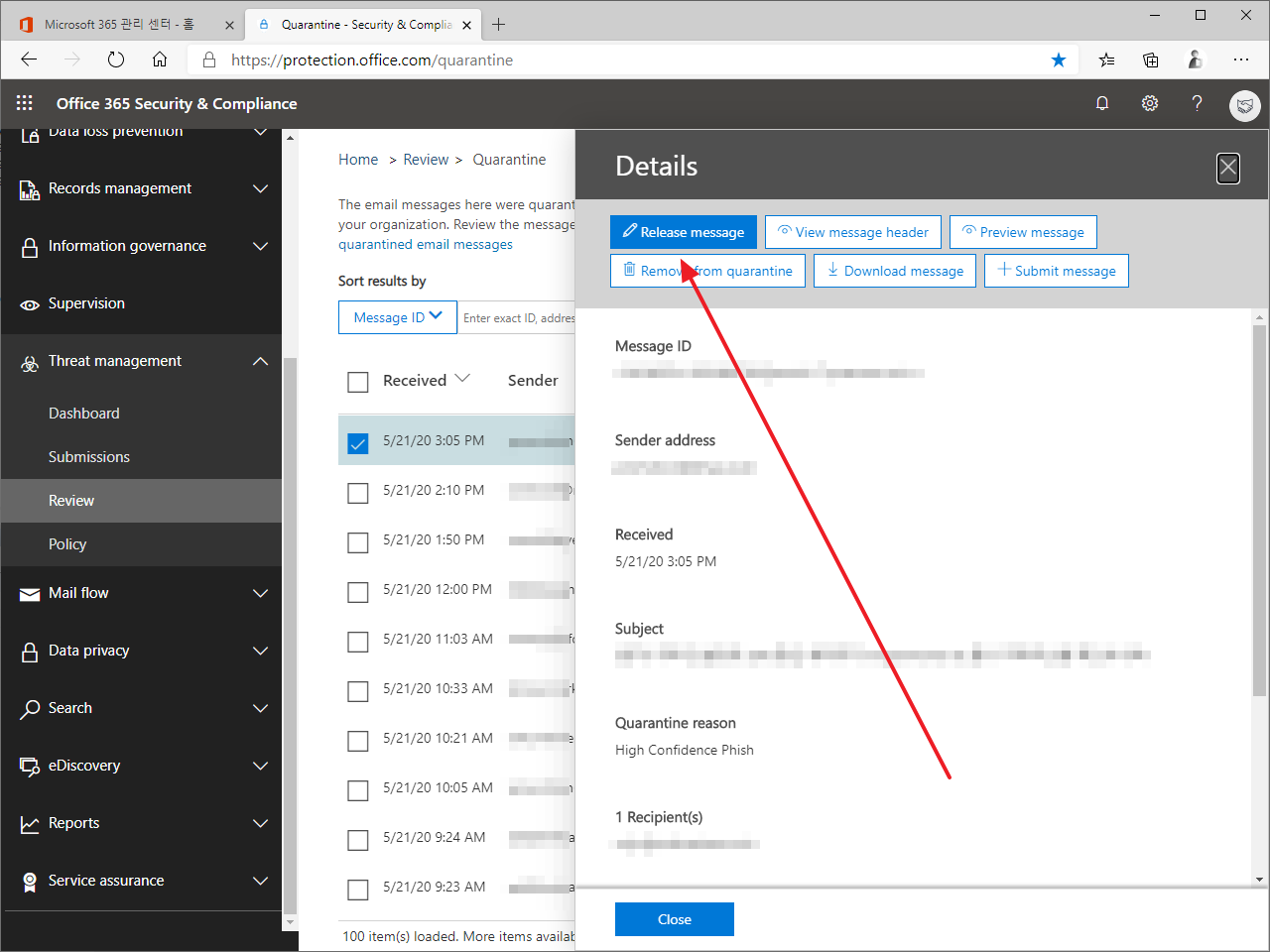
- 적절히 설정한 후 [Release message]를 클릭하면, 사용자에게 메일이 전달됩니다.
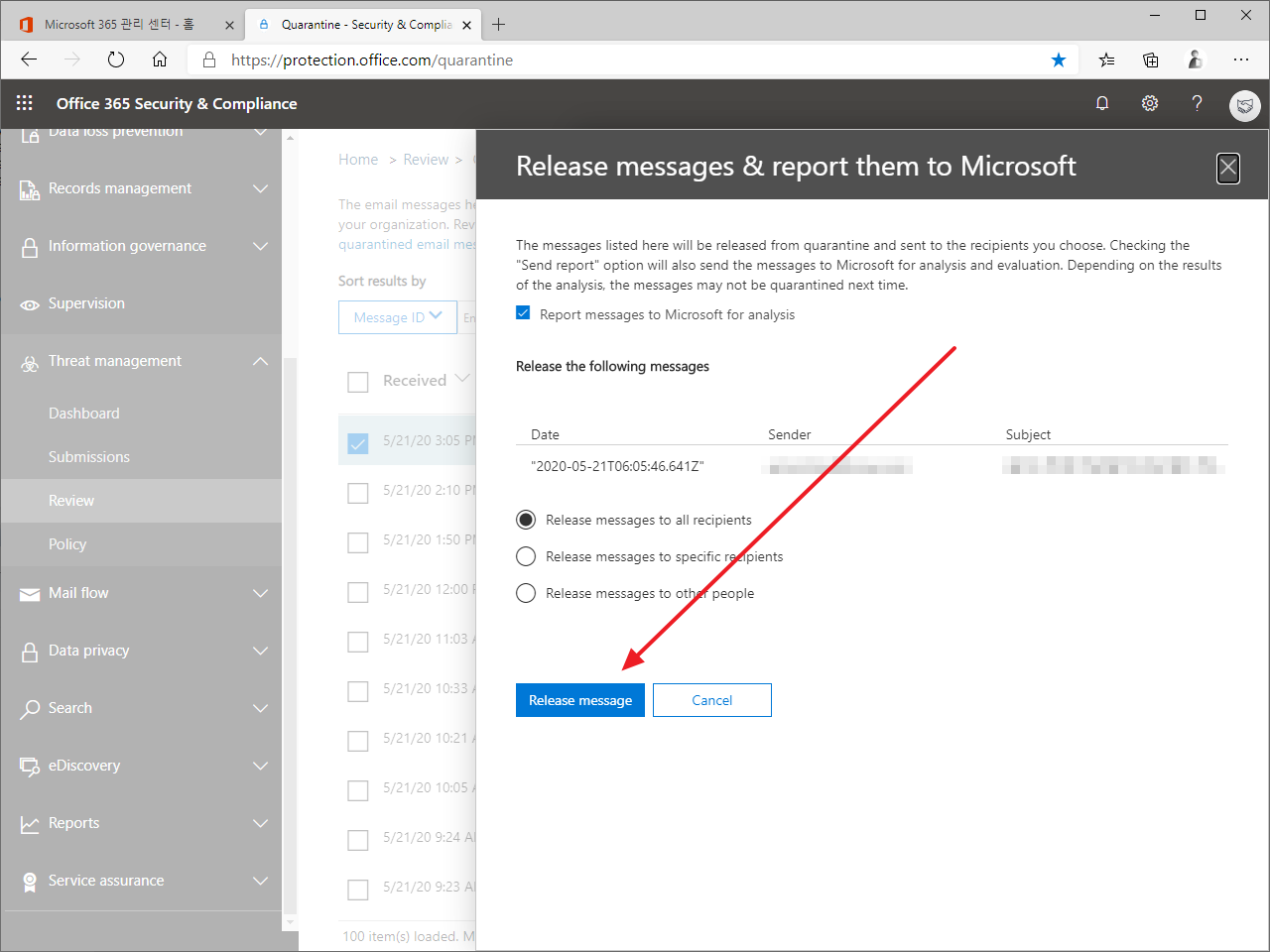
- 만약 Quarantine에서 제거하고 싶다면 [Remove from quarantine]을 클릭합니다.
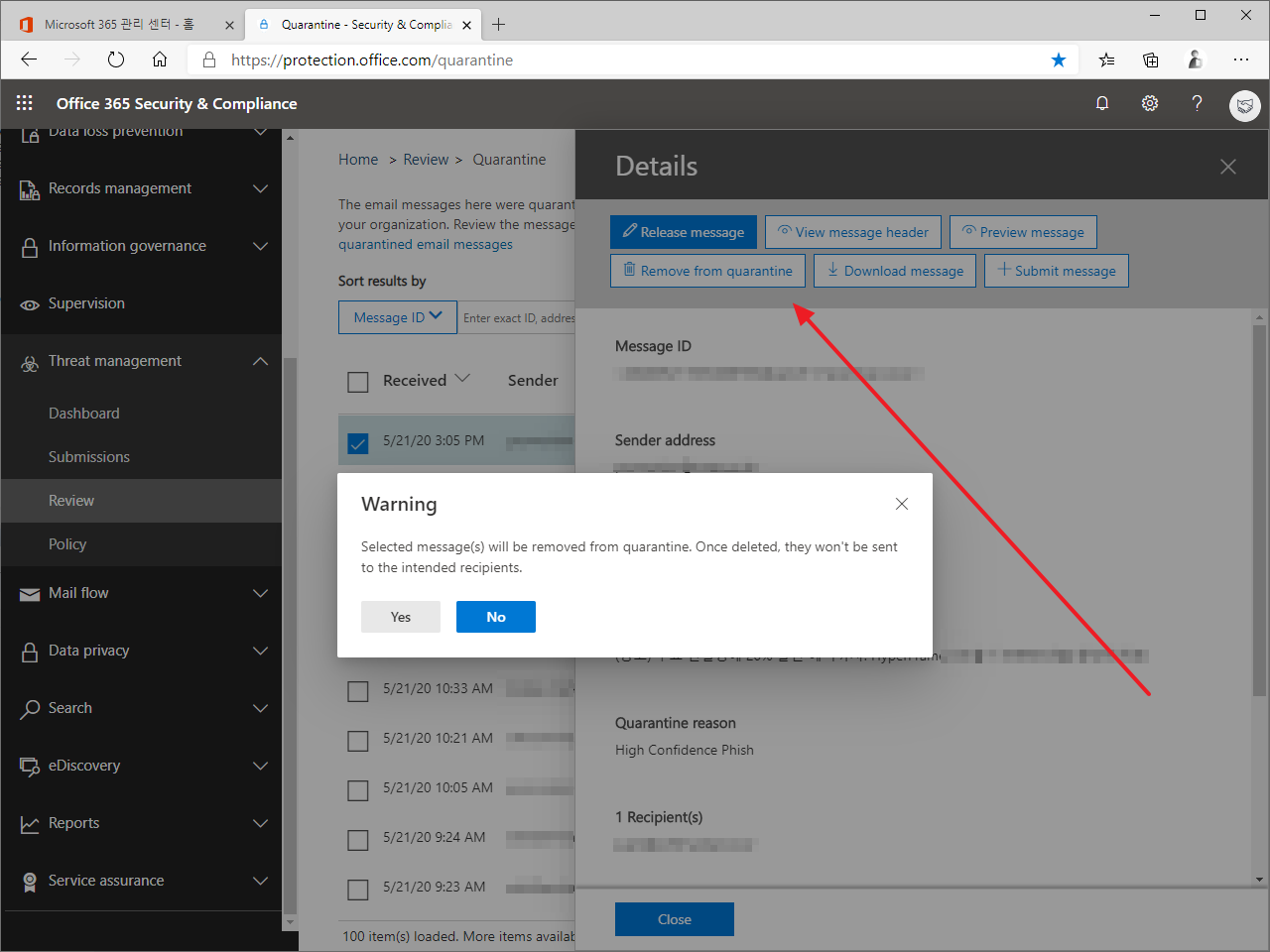
- 여러 개의 메일을 선택하여 일괄 작업할 수도 있습니다.